ပထမ ဦး ဆုံး Minecraft အကောင့်: နက်နဲသောပင်လယ်ထဲသို့အပူတပြင်းငုပ်

ဤနှစ်များအတွင်း Minecraft သည် Sandbox Games များအကြားအထွ sow ်အမြတ်အစွန်းများ, တက်ကြွသောခရီးသွားများ, ဂိမ်း၏ကျယ်ပြန့်သောပတ်တူသည်တီထွင်ဖန်တီးမှုအတွက်အကန့်အသတ်မဲ့ဖြစ်နိုင်ခြေများကိုပေးသည်။ ဤအထားအရေးဂိမ်းတွင်သင်၏စွန့်စားမှုကိုစတင်ရန်သင်ပထမဆုံးပြုလုပ်ရန်လိုအပ်သည့်ပထမအဆင့်သို့ငုပ်ပါစေ။
မာတိကာ
- minecraft အကောင့်တစ်ခုဖန်တီးခြင်း
- မင်းရဲ့ခရီးကိုဘယ်လိုစတင်ရမလဲ
- PC (Windows, MacOS, Linux)
- Xbox နှင့် PlayStation
- မိုဘိုင်းကိရိယာများ (iOS, Android)
- Minecraft ကိုဘယ်လိုထွက်ရမလဲ
minecraft အကောင့်တစ်ခုဖန်တီးခြင်း
သင်၏ Minecraft စွန့်စားမှုကိုစတင်ရန်, ဂိမ်းထဲသို့ 0 င်ရောက်ရန်မရှိမဖြစ်လိုအပ်သော Microsoft Account ကိုသင်ပထမဆုံးပြုလုပ်ရန်လိုအပ်သည်။ သင်ကြိုက်နှစ်သက်သော web browser ကိုဖွင့ ်. တရားဝင် Minecraft ဝက်ဘ်ဆိုက်သို့သွားပါ။ Homepage ၏ထိပ်ပိုင်းညာဘက်ထောင့်တွင်ရှိသော "Sign In" ခလုတ်ကိုရှာပြီး၎င်းကိုနှိပ်ပါ။ ဤလုပ်ဆောင်မှုသည်အကောင့်အသစ်တစ်ခုဖန်တီးရန်ရွေးချယ်ရန်ရွေးချယ်ရန်လိုအပ်သည့်ခွင့်ပြုချက် 0 င်းဒိုးကိုအချက်ပြလိမ့်မည်။
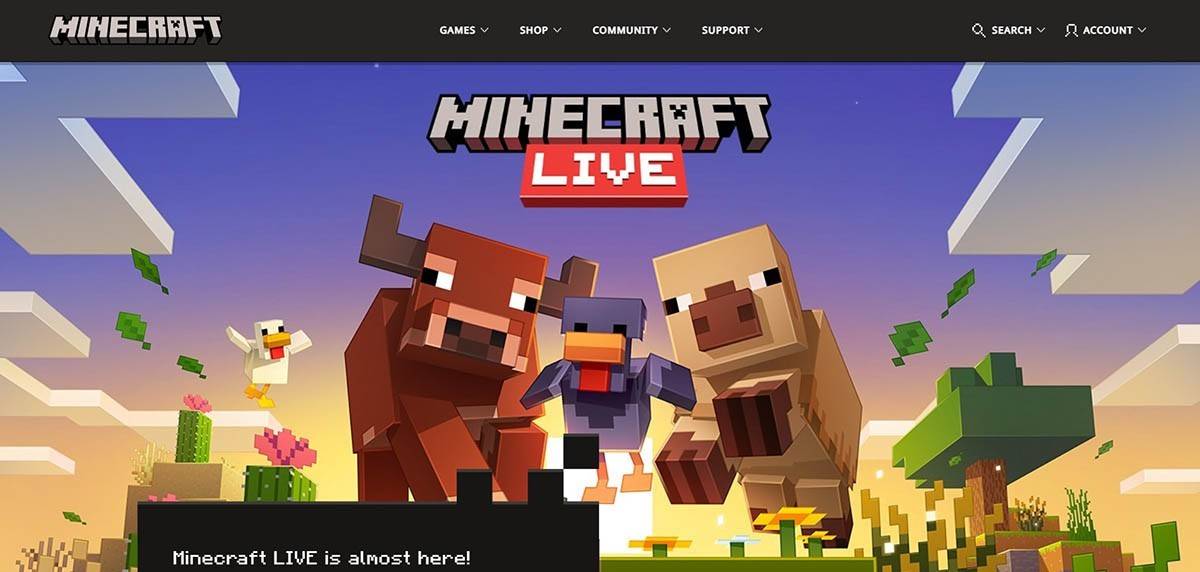 Image: Minecraft.net
Image: Minecraft.net
ထို့နောက်သင်၏အီးမေးလ်လိပ်စာကိုရိုက်ထည့်ပြီးသင်၏ Minecraft အကောင့်အတွက်ခိုင်မာသောစကားဝှက်ကိုတီထွင်ပါ။ သင်သည်လည်းထူးခြားသော Username နှင့်အတူတက်လာရန်လိုအပ်သည်။ အကယ်. သင်၏ပထမဆုံးရွေးချယ်မှုပြီးဆုံးပါကစိတ်မပျက်ပါနှင့်။ စနစ်သည်သင့်အားအခြားအကြံပြုချက်များကိုပေးလိမ့်မည်။
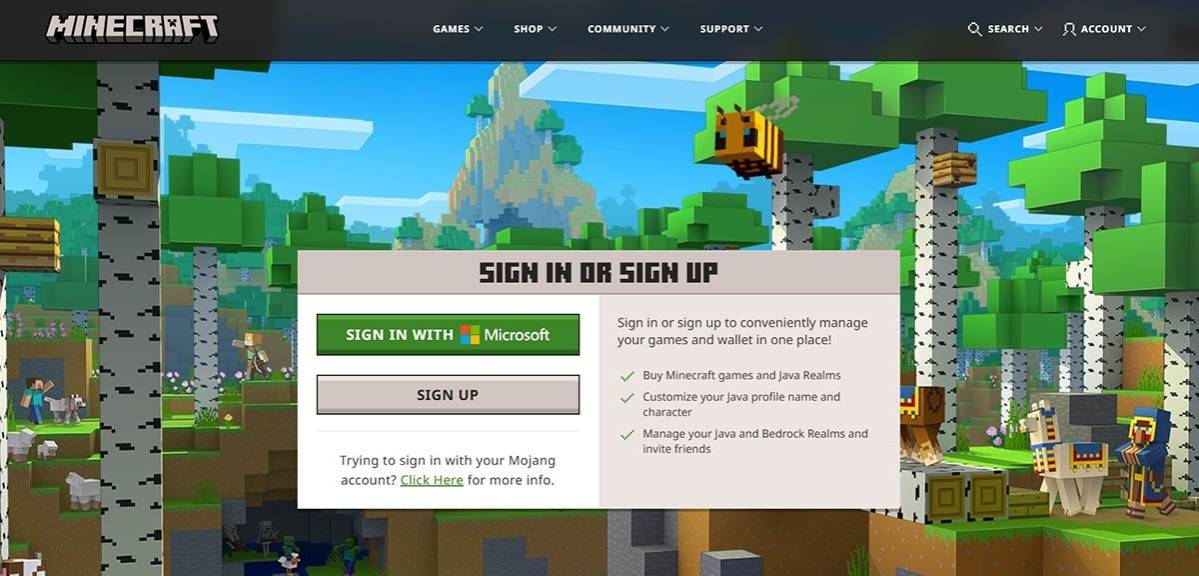 Image: Minecraft.net
Image: Minecraft.net
သင်၏အကောင့်ကိုတည်ဆောက်ပြီးနောက်သင်၏အီးမေးလ်လိပ်စာကိုအတည်ပြုရန်လိုအပ်သည်။ အတည်ပြုနံပါတ်အတွက်သင်၏ inbox ကိုစစ်ဆေးပြီးအချက်ပြအဖြစ်ထည့်ပါ။ အီးမေးလ်ကိုသင်မတွေ့ပါကသင်၏ "spam" ဖိုင်တွဲကိုကြည့်ပါ။ သင်၏အီးမေးလ်ကိုအတည်ပြုပြီးသည်နှင့်သင်၏ပရိုဖိုင်းကိုသင်၏ Microsoft Account နှင့်ချိတ်ဆက်လိမ့်မည်။ အကယ်. သင်ဂိမ်းကိုမ 0 ယ်သေးပါကသင်ယခုဝက်ဘ်ဆိုက်ပေါ်ရှိစတိုးဆိုင်မှသင်ကြိုက်နှစ်သက်သောဗားရှင်းကိုရွေးချယ်ခြင်းနှင့်ကုန်ပစ္စည်းလုပ်ငန်းစဉ်တွင်အောက်ပါအတိုင်းပြုလုပ်နိုင်သည်။
မင်းရဲ့ခရီးကိုဘယ်လိုစတင်ရမလဲ
PC (Windows, MacOS, Linux)
PC Player များအတွက် MINECRAFT သည် Java Edition နှင့် Bedrock Edition ကိုအဓိကမူကွဲနှစ်မျိုးရှိသည်။ Java Edition သည် Windows, MacOS နှင့် Linux တို့နှင့်သဟဇာတဖြစ်ပြီးတရားဝင် Minecraft ဝက်ဘ်ဆိုက်မှဒေါင်းလုပ်ဆွဲနိုင်သည်။ installation ပြီးနောက် Minecraft launcher ကိုဖွင့်ပါ, သင်၏ MOROOFOFOFF သို့မဟုတ် MOJAG အကောင့်ကို ဝင်ရောက်. သင်ကစားလိုသောဂိမ်းဗားရှင်းကိုရွေးချယ်ပါ။
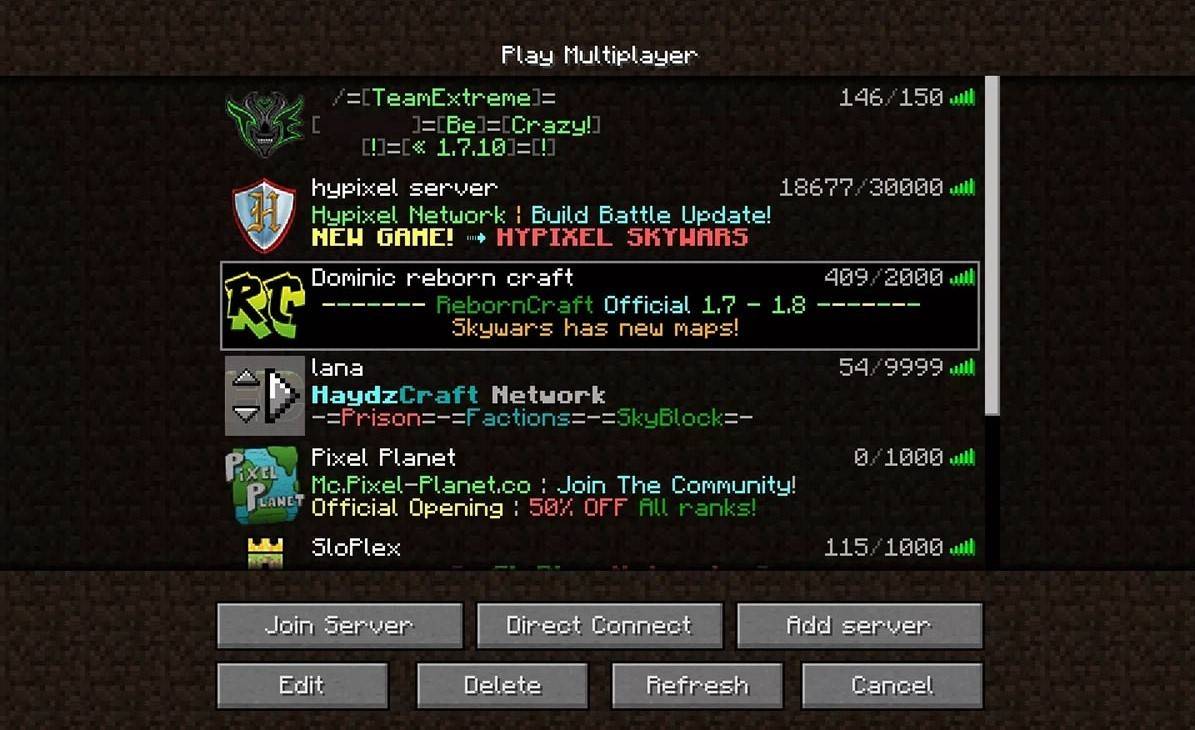 image: aiophotoz.com
image: aiophotoz.com
သင်၏ပထမဆုံးစတင်ဖွင့်ပွဲတွင်ခွင့်ပြုချက် 0 င်းဒိုးကိုသင်တွေ့လိမ့်မည်။ log in လုပ်ရန်သင်၏ Microsoft Account အထောက်အထားများကိုရိုက်ထည့်ပါ။ အကယ်. သင်သည်တစ်ကိုယ်တော်ကစားရန်သင်ရှာဖွေနေပါက "Create New World" ခလုတ်ကိုနှိပ်ပါ။ ၎င်းသည်သင်၏နှစ်သက်သောဂိမ်း mode ကိုရွေးချယ်နိုင်သည့်ကမ္ဘာ့ဆက်တင်များမီနူးကိုဖွင့်နိုင်ပြီး,
Multiplayer ကိုစိတ်ဝင်စားသူများအတွက်အဓိကမီနူးရှိ "Play" အပိုင်းသို့ သွား. "ဆာဗာများ" tab ကိုနှိပ်ပါ။ ဤနေရာတွင်သင်သည်အများပြည်သူသုံးဆာဗာများနှင့် ပူးပေါင်း. သို့မဟုတ်သင်ဖိတ်ကြားချက်ကိုလက်ခံရရှိပါကပုဂ္ဂလိကဆာဗာ၏ IP address ကိုရိုက်ထည့်နိုင်သည်။ ကမ္ဘာပေါ်တွင်သူငယ်ချင်းများနှင့်ကစားရန်ကမ္ဘာကြီးကိုဖွင့်ရန်သို့မဟုတ်တင်ရန်သို့မဟုတ်မြှောက်ပါ။
Xbox နှင့် PlayStation
Xbox Consoles တွင် Xbox Consoles တွင် Xbox Consoles နှင့် Xbox Series X / S ကို Microsoft Store မှတစ်ဆင့်ဝင်ရောက်ကြည့်ရှုနိုင်သည်။ ဂိမ်းကိုကူးယူပြီး install လုပ်ပြီးပါကသင်၏ console ၏မူလမြင်ကွင်းမှ minecraft ကိုတိုက်ရိုက်စတင်နိုင်သည်။ သင်၏ Microsoft အကောင့်ဖြင့် logging သင်၏အောင်မြင်မှုများနှင့် 0 ယ်ယူမှုများကိုပစ္စည်းများကိုတစ်စည်းလုံးအကြားတွင်စည်းညှိကြောင်းသေချာစေသည်။
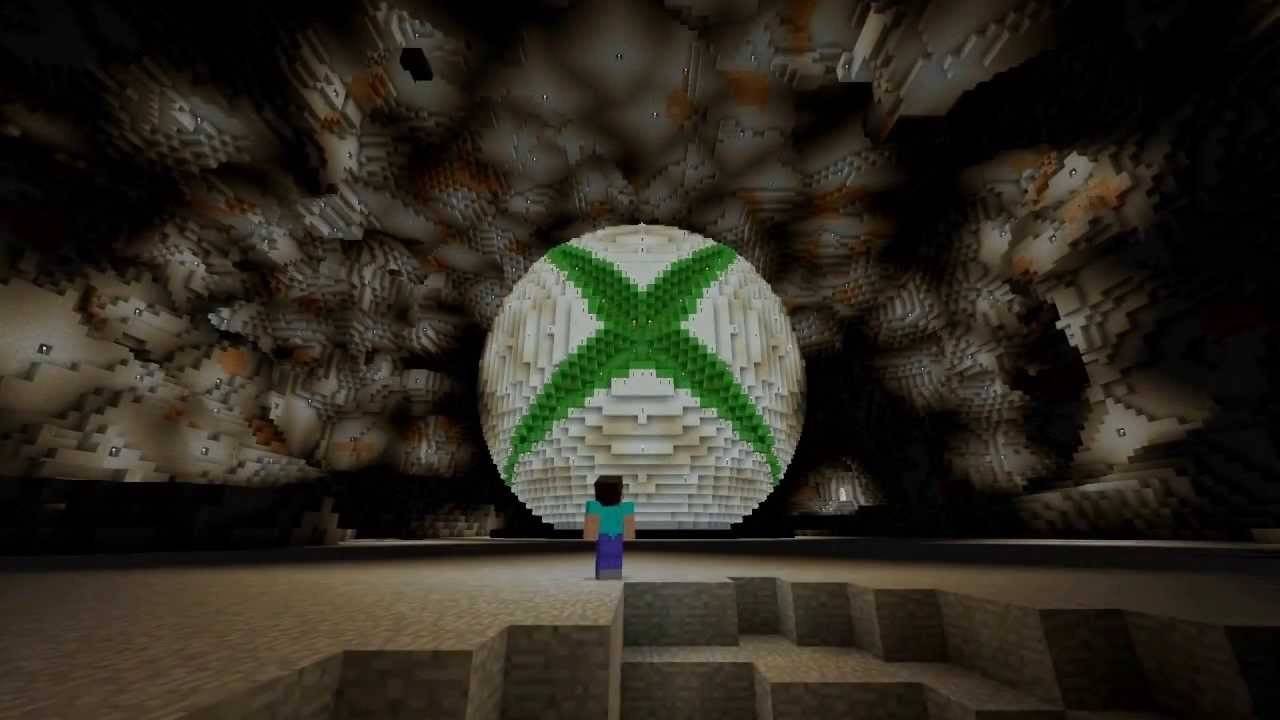 image: youtube.com
image: youtube.com
PlayStation တွင် MINECraft ကို PlayStation 3, PlayStation 4 နှင့် PlayStation 5 အတွက်ရရှိနိုင်သည်။ သင်ဂိမ်းကို PlayStation စတိုးမှတဆင့် 0 ယ်ယူပြီးဒေါင်းလုပ်ဆွဲနိုင်သည်။ ဂိမ်းကိုသင်၏ console ၏မူလမြင်ကွင်းမှဖွင့်ပြီး Cross-Platform Play ကိုဖွင့်ရန်သင်၏ Microsoft အကောင့်ဖြင့်လော့ဂ်အင်လုပ်ပါ။
မိုဘိုင်းကိရိယာများ (iOS, Android)
Minecraft ကို iOS နှင့် Google Play အတွက် App Store မှတစ်ဆင့်ဝယ်ယူနိုင်သည်။ အက်ပလီကေးရှင်းကိုထည့်သွင်းပြီးသည်နှင့်ဂိမ်းကိုဝင်ရောက်ရန်သင်၏ Microsoft အကောင့်ကို အသုံးပြု. ဝင်ရောက်ပါ။ လက်ကိုင်ဖုန်းဗားရှင်းသည် Cross-Platform Play ကိုထောက်ပံ့သည်။
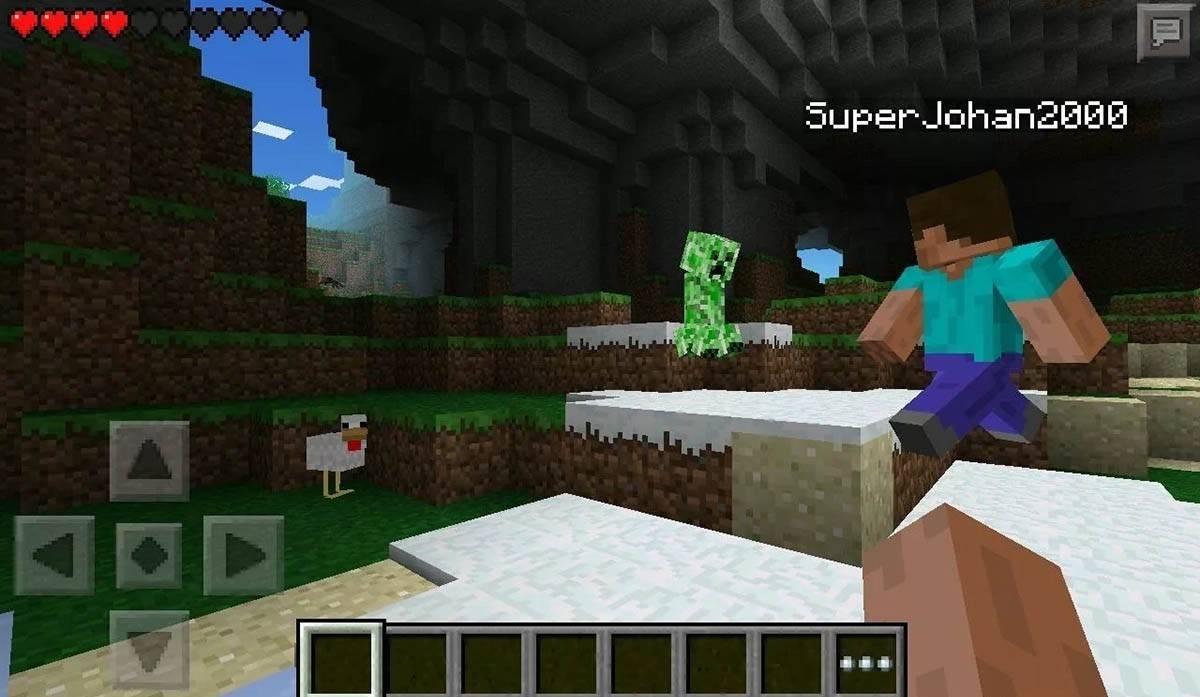 image: storage.googleapis.com
image: storage.googleapis.com
Bedrock Edition သည် United Gaming Community ကိုမြှင့်တင်ပေးသည့်ဖော်ပြသောကိရိယာများအားလုံးတွင် Cross-platform ကစားနိုင်အောင်ပြုလုပ်နိုင်သည်။ အပြန်အလှန်အားဖြင့် Java Edition သည် PC များနှင့်သီးသန့်ဖြစ်ပြီး Cross-Platform Play ကိုမပံ့ပိုးပါ။
MINECRAFF ကိုစင်မြင့်ကွဲပြားခြားနားသောလုပ်ငန်းစဉ်သည်ပလက်ဖောင်းတွင်ကွဲပြားသော်လည်း Bedrock Edition တွင် Cross-platform Play မှရရှိမှုသည်မတူညီသောစက်ပစ္စည်းများအကြားချောမွေ့စွာ multiplayer အတွေ့အကြုံကိုသေချာစေသည်။
Minecraft ကိုဘယ်လိုထွက်ရမလဲ
Minecraft မှထွက်ခြင်းသည်ပလက်ဖောင်းအားလုံးတွင်ရိုးရှင်းပါသည်။ PC တွင် Esck ခလုတ်ကိုနှိပ်ပါ, Game Menu ကိုကြည့်ရန် Esck ခလုတ်ကိုနှိပ်ပါ။ "Save နှင့် Quit" ခလုတ်ကိုသင်တွေ့လိမ့်မည်။ Main menu သို့ပြန်သွားရန်၎င်းကိုနှိပ်ပါ, ပြီးနောက်ဂိမ်းကိုအပြည့်အဝထွက်ရန်အစီအစဉ်ကိုပိတ်ပါ။
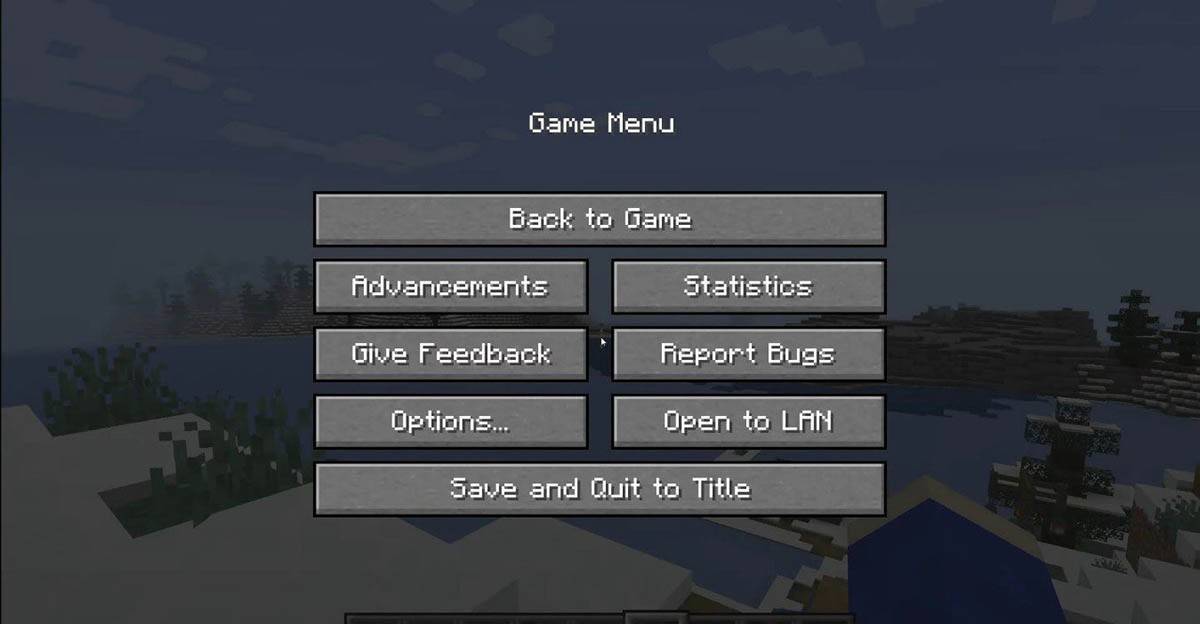 image: tlaicher.org
image: tlaicher.org
Consoles တွင် Pause menu ကိုသင့်တော်သော Gamepad ခလုတ်ဖြင့်ရယူပြီးသင်၏ session ကိုအဆုံးသတ်ရန် "သိမ်းဆည်းခြင်းနှင့် Quit" ကိုရွေးပါ။ ဂိမ်းကိုလုံးဝပိတ်ရန် "Home" ခလုတ်ကို နှိပ်. ဂိမ်းကိုရွေးချယ်ခြင်းနှင့် Exit option ကိုရွေးချယ်ခြင်းဖြင့်သင်၏ console ၏မီနူးကိုသုံးပါ။
မိုဘိုင်းထုတ်ကုန်များအတွက် "Save နှင့် Quit" ခလုတ်သည် Game menu တွင်လည်းတည်ရှိသည်။ အပြည့်အဝထွက်ရန်, သင်၏ device ၏ system menu ကိုအသုံးပြုပြီး app ကိုပိတ်ပါ။ Android တွင်မျက်နှာပြင်၏အောက်ခြေမှ sickply apples app များစာရင်းမှ Minecraft မှဆွဲပါ။ iOS တွင် "home" ခလုတ်ကိုနှစ်ချက်နှိပ်ပါသို့မဟုတ် app Switcher ကိုရယူရန်ပွတ်ဆွဲပါ, ပြီးနောက် Minecraft အပေါ်သို့ပွတ်ဆွဲပါ။
ယခုသင်သည်အခြေခံများနှင့်အကျွမ်းတဝင်ရှိသည့်အတွက်သင်တစ်ကိုယ်တော်ကိရိယာအမျိုးမျိုးတွင်သော်လည်းကောင်း, သူငယ်ချင်းများနှင့်မိတ်ဆွေများဖြင့်သူငယ်ချင်းများနှင့်မိတ်ဆွေများဖြင့်ကစားသည်ဖြစ်စေ,
-
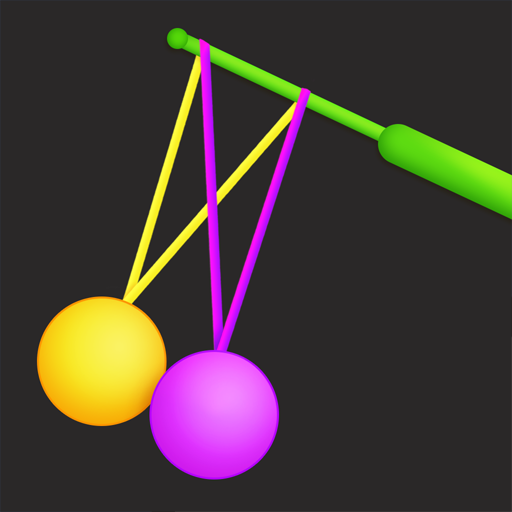 Lato-Lato: Latto Latto Gameအကယ်. သင်သည် Ultra သက်တောင့်သက်သာရှိသောဂိမ်းအတွေ့အကြုံကိုသင်စောင့်ကြည့်နေပါက Master Latto Latto-Latto Latto-Latto Latto Toys ကိုသင်၏လက်ထဲအပ်လိုက်ခြင်းထက်မညီမျှပါ။ ရိုးရိုးရှင်းရှင်းရိုးရိုးလေးမရှိတဲ့ဖျော်ဖြေမှုကိုရှာဖွေသူများအတွက်ဒီဇိုင်းပြုလုပ်ထားသောဤ hyper-serfice ဂိမ်းသည်ပျော်ရွှင်မှုကိုရရှိစေသည်
Lato-Lato: Latto Latto Gameအကယ်. သင်သည် Ultra သက်တောင့်သက်သာရှိသောဂိမ်းအတွေ့အကြုံကိုသင်စောင့်ကြည့်နေပါက Master Latto Latto-Latto Latto-Latto Latto Toys ကိုသင်၏လက်ထဲအပ်လိုက်ခြင်းထက်မညီမျှပါ။ ရိုးရိုးရှင်းရှင်းရိုးရိုးလေးမရှိတဲ့ဖျော်ဖြေမှုကိုရှာဖွေသူများအတွက်ဒီဇိုင်းပြုလုပ်ထားသောဤ hyper-serfice ဂိမ်းသည်ပျော်ရွှင်မှုကိုရရှိစေသည် -
 Plane Flight Simulator Gamesအကယ်. သင်သည်လေယာဉ်မှူးတစ် ဦး အနေဖြင့်မိုးကောင်းကင်ကိုခေါ်ဆောင်သွားရန်အိပ်မက်မက်ခဲ့ဖူးပါကပျံသန်းမှု Simulator: ပျံသန်းနေသောလေယာဉ်မှူးသည်ထိုအိပ်မက်ကိုမြင်ယောင်ကြည့်ပါ။ ဤဖြတ်တောက်ခြင်း - အစွန်း Simulator သည်သင်၏လေကြောင်းစွမ်းရည်ကိုစစ်ဆေးပြီးပြန်လည်သန့်စင်နိုင်သည့်လက်တွေ့ကျပြီးစွဲမက်ဖွယ်ကောင်းသောအတွေ့အကြုံကိုပေးသည်။ Takeoffs ၏အနုပညာကိုကျွမ်းကျင်ရန်နှင့် NA သို့ဆင်းသက်ခြင်း
Plane Flight Simulator Gamesအကယ်. သင်သည်လေယာဉ်မှူးတစ် ဦး အနေဖြင့်မိုးကောင်းကင်ကိုခေါ်ဆောင်သွားရန်အိပ်မက်မက်ခဲ့ဖူးပါကပျံသန်းမှု Simulator: ပျံသန်းနေသောလေယာဉ်မှူးသည်ထိုအိပ်မက်ကိုမြင်ယောင်ကြည့်ပါ။ ဤဖြတ်တောက်ခြင်း - အစွန်း Simulator သည်သင်၏လေကြောင်းစွမ်းရည်ကိုစစ်ဆေးပြီးပြန်လည်သန့်စင်နိုင်သည့်လက်တွေ့ကျပြီးစွဲမက်ဖွယ်ကောင်းသောအတွေ့အကြုံကိုပေးသည်။ Takeoffs ၏အနုပညာကိုကျွမ်းကျင်ရန်နှင့် NA သို့ဆင်းသက်ခြင်း -
 Mercedes Driving Simulatorအိပ်မပျော်ပါနဲ့။ သင့်ပတ် 0 န်းကျင်တွင်ယာဉ်ကြောပိတ်ဆို့မှုကိုနိုးနိုးကြားကြားရှိနေစဉ်အများဆုံးအမြန်နှုန်းဖြင့်ကားမောင်းခြင်းကိုခံစားပါ။ လက်တွေ့ကျသောအတွင်းပိုင်းဒီဇိုင်းဖြင့် Mercedes ကားမောင်းသူ Simulator သည်အစစ်အမှန်ကမ္ဘာပေါ်ကားမောင်းခြင်းနှင့်ပိုမိုနီးကပ်စွာဖြစ်စေသော hiscedes drivay အတွေ့အကြုံကိုပေးသည်။ ဒီဂိမ်းက
Mercedes Driving Simulatorအိပ်မပျော်ပါနဲ့။ သင့်ပတ် 0 န်းကျင်တွင်ယာဉ်ကြောပိတ်ဆို့မှုကိုနိုးနိုးကြားကြားရှိနေစဉ်အများဆုံးအမြန်နှုန်းဖြင့်ကားမောင်းခြင်းကိုခံစားပါ။ လက်တွေ့ကျသောအတွင်းပိုင်းဒီဇိုင်းဖြင့် Mercedes ကားမောင်းသူ Simulator သည်အစစ်အမှန်ကမ္ဘာပေါ်ကားမောင်းခြင်းနှင့်ပိုမိုနီးကပ်စွာဖြစ်စေသော hiscedes drivay အတွေ့အကြုံကိုပေးသည်။ ဒီဂိမ်းက -
 Pop it Fidget Toys 3D Gamesလူတို့သည်နေ့စဉ်စိတ်ဖိစီးမှုများမှအာရုံပျံ့လွင့်စေသည့်အတွက်အနုပညာရှင်နှင့်စိုးရိမ်စိတ်ကယ်ဆယ်ရေးဂိမ်းများကိုလူကြိုက်များလာသည်။ အကြိုက်ဆုံးများအနက် "Bubble Pop it" နှင့် "Squishy," နှင့် "Magic ရိုးရှင်းသောဇယား" နှင့် "Magic ရိုးရှင်းသောချို" ဤထိတွေ့ခြင်းအတွေ့အကြုံများသည်ကလေးနှစ်ပါးအတွက်သက်သာစေသောလွတ်မြောက်မှုကိုပေးသည်
Pop it Fidget Toys 3D Gamesလူတို့သည်နေ့စဉ်စိတ်ဖိစီးမှုများမှအာရုံပျံ့လွင့်စေသည့်အတွက်အနုပညာရှင်နှင့်စိုးရိမ်စိတ်ကယ်ဆယ်ရေးဂိမ်းများကိုလူကြိုက်များလာသည်။ အကြိုက်ဆုံးများအနက် "Bubble Pop it" နှင့် "Squishy," နှင့် "Magic ရိုးရှင်းသောဇယား" နှင့် "Magic ရိုးရှင်းသောချို" ဤထိတွေ့ခြင်းအတွေ့အကြုံများသည်ကလေးနှစ်ပါးအတွက်သက်သာစေသောလွတ်မြောက်မှုကိုပေးသည် -
 AdVenture Agesအချိန်ကိုဖြတ်သန်း။ လူသားမျိုးနွယ်အပေါ်ကို "ယဉ်ကျေးမှုများမှတဆင့်ပျင်းရိခြင်း" တွင် (") ကိုခွာပါသည့်အချိန်ဇယားကိုပြန်လည်ထူထောင်ရန်ပိုမိုနီးကပ်စွာခေါ်ဆောင်လာသည်။ စိတ်လှုပ်ရှားစရာကောင်းသောမစ်ရှင်များစတင်ခြင်း, ရာထူးများကိုတက်ခြင်း, မစ်ရှင်များဖြည့်စွက်ခြင်းနှင့်သွားရောက်ခြင်းဖြင့်ဆေးတောင့်များကိုစုဆောင်းပါ
AdVenture Agesအချိန်ကိုဖြတ်သန်း။ လူသားမျိုးနွယ်အပေါ်ကို "ယဉ်ကျေးမှုများမှတဆင့်ပျင်းရိခြင်း" တွင် (") ကိုခွာပါသည့်အချိန်ဇယားကိုပြန်လည်ထူထောင်ရန်ပိုမိုနီးကပ်စွာခေါ်ဆောင်လာသည်။ စိတ်လှုပ်ရှားစရာကောင်းသောမစ်ရှင်များစတင်ခြင်း, ရာထူးများကိုတက်ခြင်း, မစ်ရှင်များဖြည့်စွက်ခြင်းနှင့်သွားရောက်ခြင်းဖြင့်ဆေးတောင့်များကိုစုဆောင်းပါ -
 ASMR Makeover: Beauty MakeupAsmr Makeover ဖြင့် Asmr ၏အေးဆေးတည်ငြိမ်သောလောကတွင်မိမိကိုယ်ကိုနှစ်မြှုပ်ခြင်း - အလှအပမိတ်ဆက် - Makeup, မိတ်ကပ်, လက်သည်းများနှင့်ဖက်ရှင်များကိုချစ်မြတ်နိုးသူများအတွက်ဒီဇိုင်းပြုလုပ်ထားသောဂိမ်း။ အကယ်. သင်သည်အလှအပ spa ကိုပိုင်ဆိုင်ရန်အိပ်မက်မက်ခဲ့ဖူးပါကဤဂိမ်းသည်၎င်း၏အိပ်မက်ကိုမြင်တွေ့ရသည်
ASMR Makeover: Beauty MakeupAsmr Makeover ဖြင့် Asmr ၏အေးဆေးတည်ငြိမ်သောလောကတွင်မိမိကိုယ်ကိုနှစ်မြှုပ်ခြင်း - အလှအပမိတ်ဆက် - Makeup, မိတ်ကပ်, လက်သည်းများနှင့်ဖက်ရှင်များကိုချစ်မြတ်နိုးသူများအတွက်ဒီဇိုင်းပြုလုပ်ထားသောဂိမ်း။ အကယ်. သင်သည်အလှအပ spa ကိုပိုင်ဆိုင်ရန်အိပ်မက်မက်ခဲ့ဖူးပါကဤဂိမ်းသည်၎င်း၏အိပ်မက်ကိုမြင်တွေ့ရသည်




